Windows 10 でコンピューター構成を読み取る方法をグラフィック チュートリアルで学びます
- PHPz転載
- 2023-07-07 23:21:049617ブラウズ
現在、多くの人がコンピューターを win11 システムにアップグレードしたいと考えています。win11 システムのインストールには、コンピューター構成の要件があります。では、win10 でコンピューター構成を確認するにはどうすればよいですか? エディターがコンピューターの確認方法を教えます。 win10での設定。
win10 でコンピューターの構成を確認する方法:
1. win10 システムのスタート メニュー (左下隅) を右クリックし、[コントロール パネル] を選択します。表示;
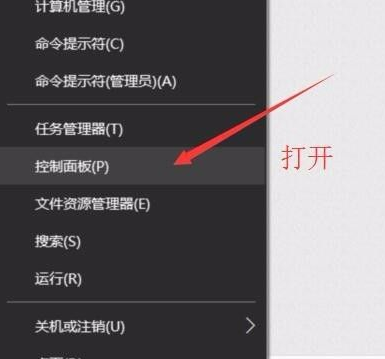
## に示すように、[システム セキュリティ] オプションをクリックして選択します。
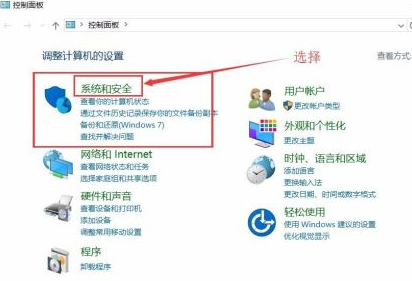 # 3. 次に、図
# 3. 次に、図
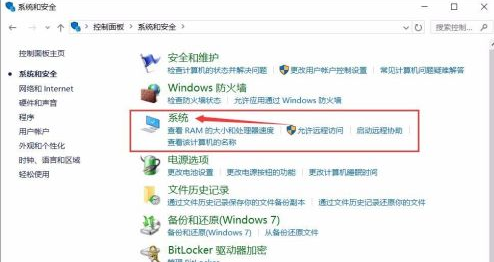 4 に示すように、[システム] オプションをクリックして開きます。図に示すように、コンピュータの全体的な構成を確認できます。次に、[デバイス マネージャー] オプションを選択して、特定の構成をさらに表示します。
4 に示すように、[システム] オプションをクリックして開きます。図に示すように、コンピュータの全体的な構成を確認できます。次に、[デバイス マネージャー] オプションを選択して、特定の構成をさらに表示します。
 5. , CPU、グラフィックスカード、サウンドカード、ネットワークカードなどの構成情報が表示されます。写真の通り、私のパソコンのCPU情報ですので、スライドしてご自身でご覧いただけます。
5. , CPU、グラフィックスカード、サウンドカード、ネットワークカードなどの構成情報が表示されます。写真の通り、私のパソコンのCPU情報ですので、スライドしてご自身でご覧いただけます。
 以上は win10 でコンピュータの構成を表示する方法でした。
以上は win10 でコンピュータの構成を表示する方法でした。
以上がWindows 10 でコンピューター構成を読み取る方法をグラフィック チュートリアルで学びますの詳細内容です。詳細については、PHP 中国語 Web サイトの他の関連記事を参照してください。
声明:
この記事はwindows7en.comで複製されています。侵害がある場合は、admin@php.cn までご連絡ください。

